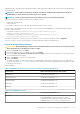Users Guide
d’administration de schéma dans le rôle de propriétaire FSMO (Flexible Single Master Operation) du contrôleur de domaine principal dans
la forêt de domaines.
REMARQUE : Veillez à utiliser l’extension de schéma de ce produit s’il est différent de la génération précédente de
produits RAC. Le schéma antérieur ne fonctionne pas avec ce produit.
REMARQUE : L’extension du nouveau schéma n’a pas d’impact sur les versions antérieures du produit.
Vous pouvez étendre votre schéma en utilisant l’une des méthodes suivantes :
• utilitaire Dell Schema Extender ;
• fichier script LDIF.
Si vous utilisez le fichier script LDIF, l’unité organisationnelle Dell n’est pas ajoutée au schéma.
Les fichiers LDIF et Dell Schema Extender se trouvent sur votre DVD Dell Systems Management Tools and Documentation, dans les
répertoires respectifs suivants :
• LecteurDVD:\SYSMGMT\ManagementStation\support\OMActiveDirectory_Tools
\Remote_Management_Advanced\LDIF_Files
• <LecteurDVD>:\SYSMGMT\ManagementStation\support\OMActiveDirectory_Tools
\Remote_Management_Advanced\Schema Extender
Pour utiliser les fichiers LDIF, consultez les instructions du fichier « Lisez-moi » qui se trouve dans le répertoire LDIF_Files.
Vous pouvez copier et exécuter Schema Extender ou les fichiers LDIF depuis n’importe quel emplacement.
Utilisation de Dell Schema Extender
PRÉCAUTION :
Dell Schema Extender utilise le fichier SchemaExtenderOem.ini. Pour assurer le bon fonctionnement de
Dell Schema Extender, ne modifiez pas le nom de ce fichier.
1. Dans l'écran d'accueil, cliquez sur Suivant.
2. Lisez l'avertissement pour bien le comprendre, puis cliquez sur Suivant.
3. Sélectionnez Utiliser les références d'ouverture de session actuelles ou saisissez un nom d'utilisateur et un mot de passe ayant
des droits d'administrateur de schéma.
4. Cliquez sur Suivant pour exécuter Dell Schema Extender.
5. Cliquez sur Terminer.
Le schéma est étendu. Pour vérifier l'extension de schéma, utilisez MMC et le snap-in de schéma Active Directory pour déterminer si
les classes et les attributs Classes et attributs existent. Voir la documentation Microsoft pour plus d'informations sur MMC et le snap-
in de schéma Active Directory.
Classes et attributs
Tableau 22. Définitions de classe pour les classes ajoutées au schéma Active Directory
Nom de classe Numéro d'identification d'objet (OID) attribué
delliDRACDevice 1.2.840.113556.1.8000.1280.1.7.1.1
delliDRACAssociation 1.2.840.113556.1.8000.1280.1.7.1.2
dellRAC4Privileges 1.2.840.113556.1.8000.1280.1.1.1.3
dellPrivileges 1.2.840.113556.1.8000.1280.1.1.1.4
dellProduct 1.2.840.113556.1.8000.1280.1.1.1.5
Tableau 23. DelliDRACdevice class
OID 1.2.840.113556.1.8000.1280.1.7.1.1
Description Représente le dispositif Dell iDRAC. IDRAC doit être configuré sous
la forme delliDRACDevice dans Active Directory. Cette
configuration permet à iDRAC d’envoyer des requêtes LDAP
(Lightweight Directory Access Protocol) à Active Directory.
Configuration des comptes et des privilèges des utilisateurs 145